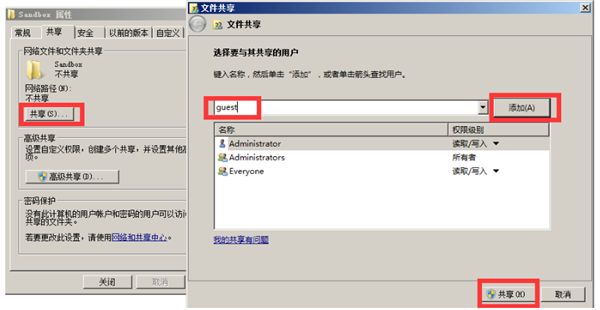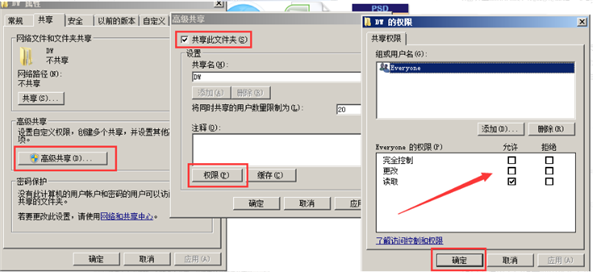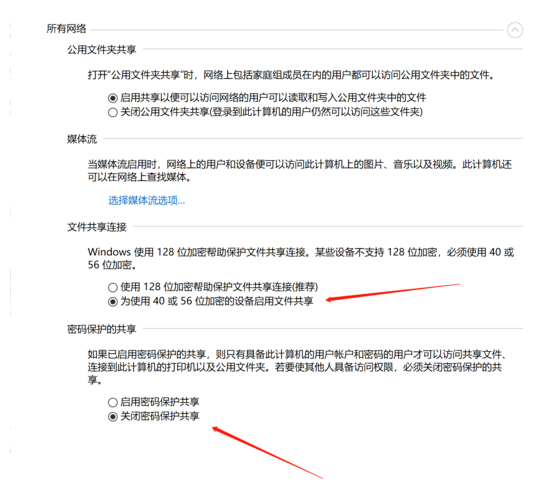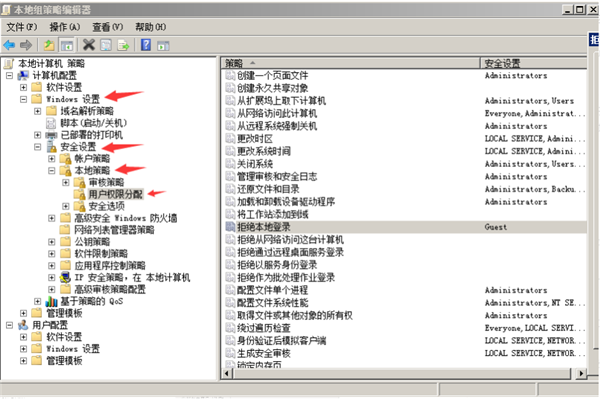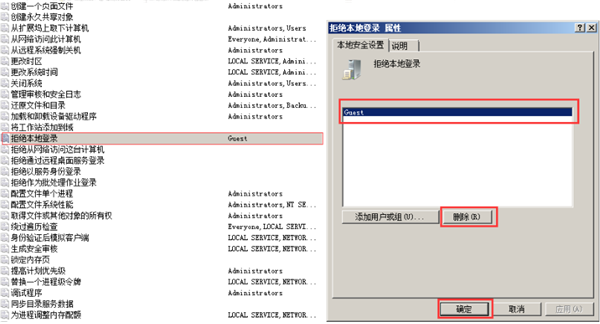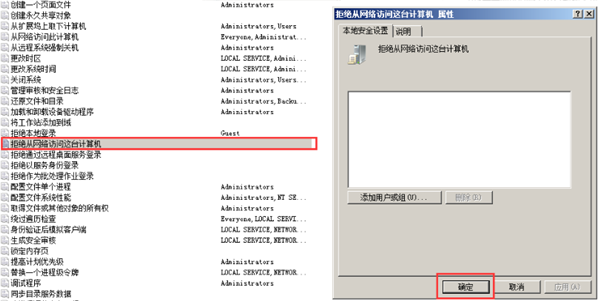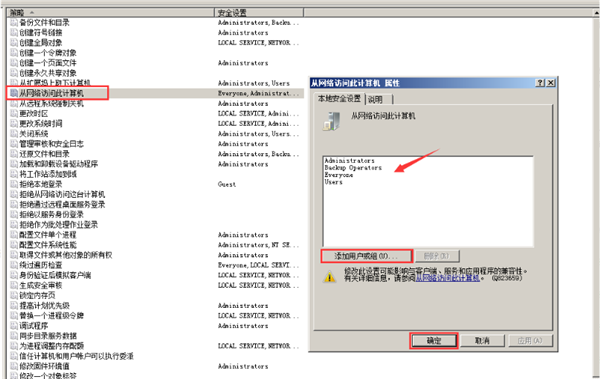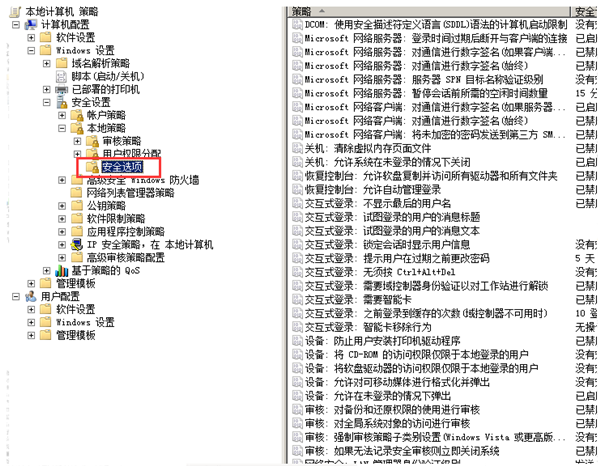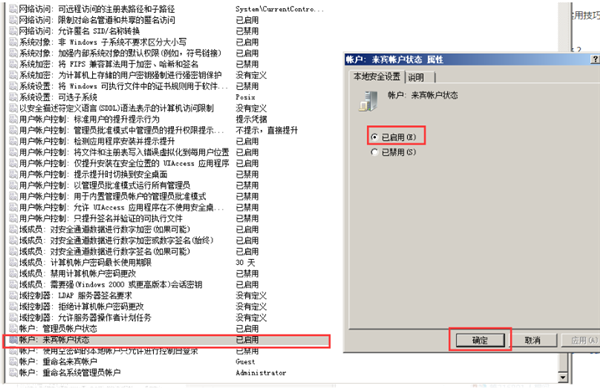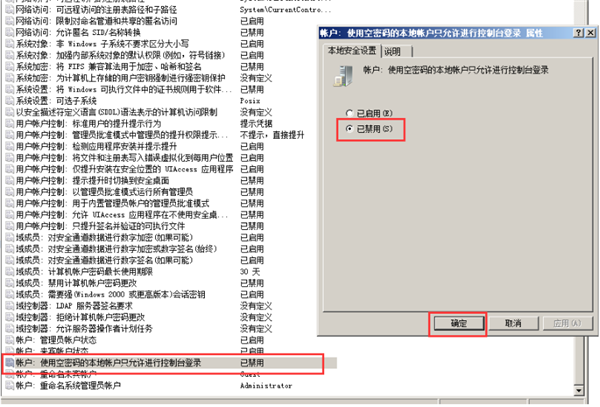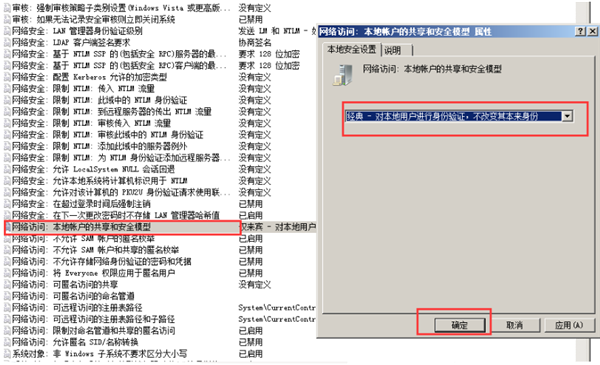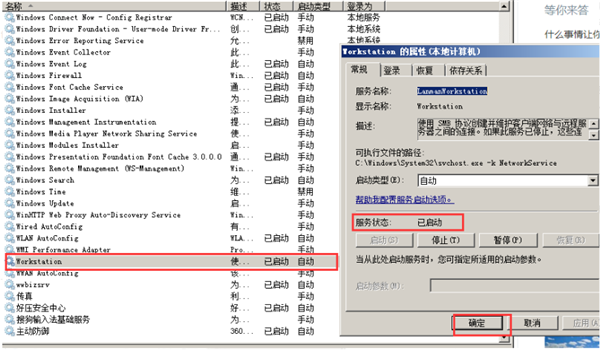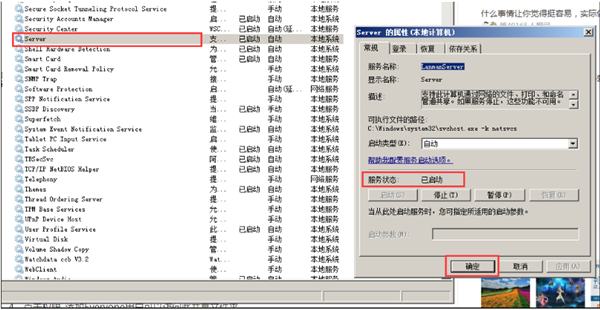Win10共享文件夹Win7没有权限访问怎么办? |
您所在的位置:网站首页 › win7文件夹没有访问权限 › Win10共享文件夹Win7没有权限访问怎么办? |
Win10共享文件夹Win7没有权限访问怎么办?
|
当前位置:系统之家 > 系统教程 > Win10共享文件夹Win7权限访问
Win10共享文件夹Win7没有权限访问怎么办?
时间:2021-08-23 08:36:07 作者:小敏敏 来源:系统之家 1. 扫描二维码随时看资讯 2. 请使用手机浏览器访问: https://m.xitongzhijia.net/xtjc/20210823/222551.html 手机查看 评论 反馈  网盘下载
青苹果Windows10 64位极速稳定版 V2021.08
网盘下载
青苹果Windows10 64位极速稳定版 V2021.08
大小:4.50 GB类别:Windows 10系统 Win10系统是现在很多用户都在使用的电脑操作系统,最近有用户反应自己访问共享文件夹的时候却被提示没有权限访问,请与网络管理员联系请求访问权限,这是什么情况?今天小编就来跟大家说说Win10共享文件夹Win7没有权限访问的解决方法教程。 Win10共享文件夹Win7没有权限访问解决方法 1、属性-共享-添加guest-确定。
2、属性-高级共享-共享此文件夹-权限-Everyone-。 (1)完全控制 = 可以任意修改、添加、删除里面的共享文件。 (2)读取 = 仅仅可以看,不可以其他操作。
3、属性-网络和共享中心-所有网络-关闭密码保护。
4、按 win+r-输入gpedit.msc命令-计算机配置-windows设置-安全设置-本地服务-用户权限分配。
①、拒绝本地登录 - 删除 Guest。
②、拒绝从网络访问这台计算机 - 删除所有用户。
③、从网络访问此计算机 - 添加这4个用户。
5、安全选项 ①、账户:来宾账户状态 - 已启用。
②、账户:使用空密码的本地账户只允许进行控制台登录 - 已禁用。
③、网络访问:本地账户的共享和安全模型 - 经典。
6、按win + r 输入services.msc命令。
①、Workstation (也可能叫“LanmanWorkstation”)- 启动状态。
②、Server(也可能叫“LanmanServer”)- 启动,这样就可以访问啦。
Win10如何彻底删除360导航?Win10彻底删除360导航方法分享 下一篇 > Win11系统应用商店还是Win10的应用商店怎么办? 相关教程 2024年Win10哪个版本最稳定兼容性最好? Win10电脑如何强制退出当前程序 笔记本装机系统哪个好-笔记本装机系统推荐 Win10麦克风看到的最大值是0怎么办 Win10找不到应用商店怎么办-找不到Microsoft ... Windows运行程序提示缺少api-ms-win-crt-runt... Win10系统更新出现错误0x80073cf2的解决方法 Win10如何看磁盘使用情况-Win10系统磁盘占用... Win10硬盘显示感叹号怎么办-Win10硬盘出现三... Win10电脑视频默认播放器修改方法
电脑C盘内存满了怎么清理内存?七种方法轻松搞定! 
Win10打印机共享0x0000709怎么解决?打印机操作无法完成错误0x0000709解决方法 
Wechat Files文件夹可以删除吗?Wechat Files文件夹怎么删除? 
Win10 ltsc是什么版本?Win10 Ltsc版和普通版有什么区别? 发表评论共0条  没有更多评论了
没有更多评论了
评论就这些咯,让大家也知道你的独特见解 立即评论以上留言仅代表用户个人观点,不代表系统之家立场 |
【本文地址】
今日新闻 |
推荐新闻 |